今回はMicrosoft Edge(Windows10)の検索エンジンをbingからgoogleやyahooに変更する方法について紹介していきたいと思います。
Edgeアップデートにより、既定の検索エンジンがBingに変わってしまったので、googleやyahooに戻したいという方はぜひ確認してみて下さい。
目次
Edgeの検索エンジンをgoogleに変更する方法
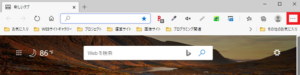
まずはMicrosoft Edgeの画面右上のアイコン「・・・」をクリックします。
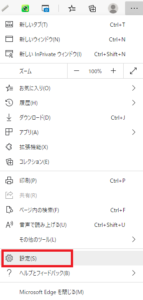 「設定」をクリックします。
「設定」をクリックします。
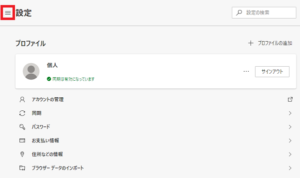
画面左上にあるハンバーガーアイコン「≡」をクリックします。
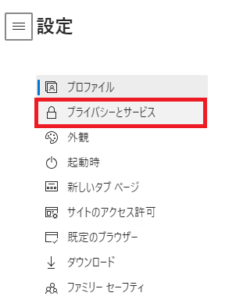
「プライバシーとサービス」をクリックします。
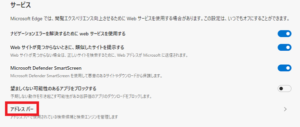
「プライバシーとサービス」をクリック後の画面で下にスクロールし、一番下にある「アドレスバー」をクリックします。
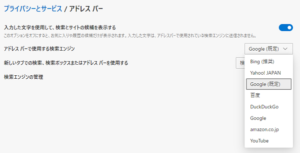
「プライバシーとサービス/アドレスバー」画面に移るので、「アドレスバーで使用する検索エンジン」の項目で「Google」を選択します。
これでMicrosoft Edgeの検索エンジンをgoogleに変更することができます。
ちなみに検索エンジンを追加したいのであれば、一番下にある「検索エンジンの管理」から行うことができます。
Edgeの検索エンジンをyahooに変更する方法
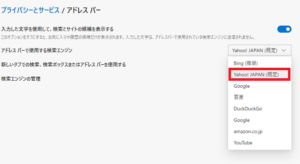
上記の「プライバシーとサービス/アドレスバー」画面にて、「アドレスバーで使用する検索エンジン」の項目で「yahoo」を選択するだけでOKです。
edgeの検索エンジンがbingしかない・変更できない?
以前のバージョンのままだと、検索エンジンを変更しようとしてもBingしかないという現象が起きており、Googleやyahooなどがなくてそもそも変更ができないということがありました。
これに対する対処方法としては、Microsoft Edgeで一度GoogleやyahooなどBing以外の検索エンジンを表示させることで、解決することができます。
最新版のMicrosoft Edgeであれば最初から7つの種類の検索エンジンの中から設定できるかと思います。

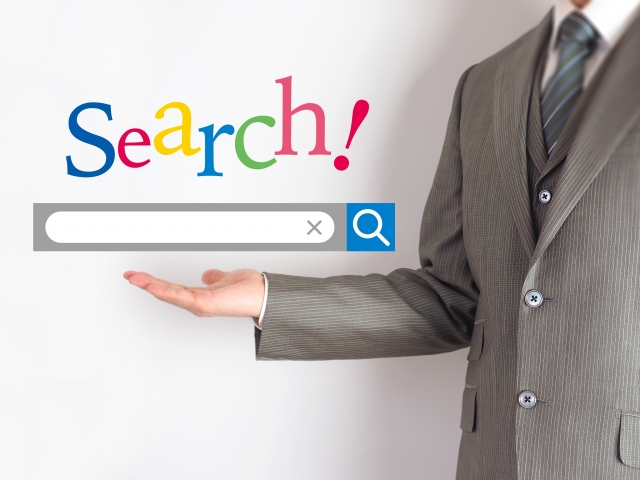


コメント